Kesalahan Attempted_Execute_of_Noexecute_Memory dengan kode 0x000000FC pada layar biru di Windows 10 biasanya muncul dengan driver lama atau rusak. Juga, ini mungkin muncul saat Anda menambahkan perangkat keras baru ke PC Anda. Terkadang bisa muncul karena file sistem rusak atau karena kesalahan pada RAM (Random Access Memory). Tutorial ini adalah tentang cara memperbaiki kesalahan Attempted Execute of Noexecute Memory di Windows 10.

1. Sistem rollback
Sistem Windows 10 membuat titik pemulihan untuk mengembalikan sistem ke status kerja jika terjadi sesuatu. Jika Anda tidak dapat mengakses desktop, Anda dapat meluncurkan titik pemulihan melalui opsi tambahan. Selain itu, Anda dapat boot ke Safe Mode dan menjalankan titik pemulihan di desktop Anda.
Bagaimana jika saya tidak bisa boot? Jika Anda tidak dapat menjalankan boot ke parameter tambahan karena kesalahan, buat flash drive instalasi, mulai instalasi, dan ketika Anda mencapai titik instalasi, klik "System Restore" di bawah. Anda akan diarahkan ke parameter tambahan.

2. Memperbarui driver
Karena driver yang kedaluwarsa dapat menyebabkan kesalahan, memperbarui atau menginstal ulang dapat memperbaiki masalah. Setelah boot ke desktop, tekan kombinasi tombol Win + X dan pilih " Device Manager ". Selanjutnya, Anda harus menentukan sendiri driver mana yang menyebabkan kecurigaan Anda. Jika ragu, perbarui semua driver secara berurutan.
Jika ada perangkat dengan tanda seru kuning, maka harus diupdate terlebih dahulu.
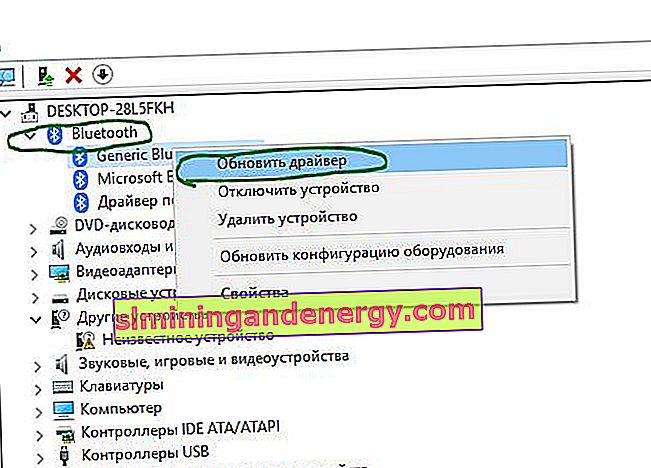
3. Memindai virus
Virus dapat menginfeksi file sistem atau file driver, yang dapat menyebabkan kesalahan BSOD Attempted Execute of Noexecute Memory di Windows 10. Gunakan pemindai antivirus, Zemana merekomendasikan. Juga, jika ada antivirus pihak ketiga, periksa karantina. Faktanya adalah jika file driver yang terinfeksi ditambahkan di sana, kesalahan akan muncul setiap kali Anda menyalakan komputer atau laptop Anda.
4. Periksa file sistem
File sistem yang rusak atau hilang dapat menyebabkan berbagai kesalahan, termasuk "Attempted Execute of Noexecute Memory". Mari kita periksa dan pulihkan file sistem, jika ada. Untuk melakukan ini, mulai baris perintah sebagai administrator dan masukkan dua perintah secara berurutan, menunggu akhir proses setelah masing-masing.
sfc /scannowDISM /ONLINE /CLEANUP-IMAGE /RESTOREHEALTH

5. Diagnostik RAM
Kesalahan pada RAM bisa menjadi biang keladi masalah ini. Tekan kombinasi tombol pada keyboard Anda Win + R dan masukkan mdsched.exe , lalu ikuti petunjuk di layar. Di bawah ini, Anda dapat menemukan panduan lengkap untuk memperbaiki kesalahan diagnostik RAM.
